1、首先点击桌面右下角的无线图标,点击【打开网络和共享中心】进入到网络共享中心界面,如下图所示:
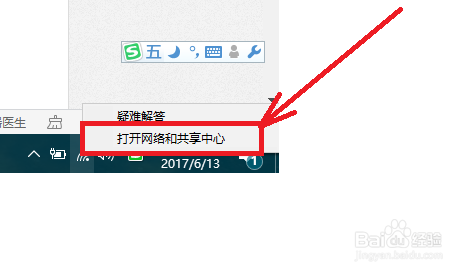
2、网络共享中心界面点击【更改适配器设置】,如下图所示:
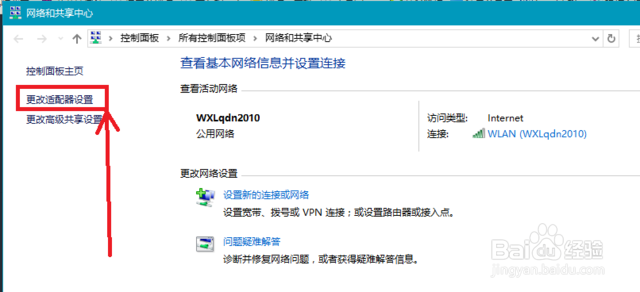
3、然后,右键【本地连接】,右击【属性】,如下图所示:

4、接下来,在打开的本地连接属性窗口栏中,在其下方找到“配置”,点击,如下图所示:
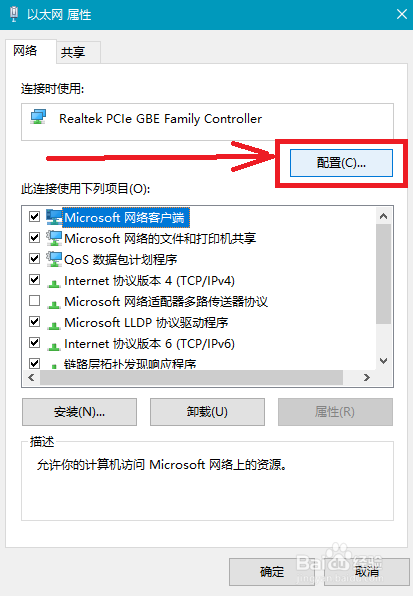
5、再接下来在新打开的窗口中,点击“电源管理”,如下图所示:
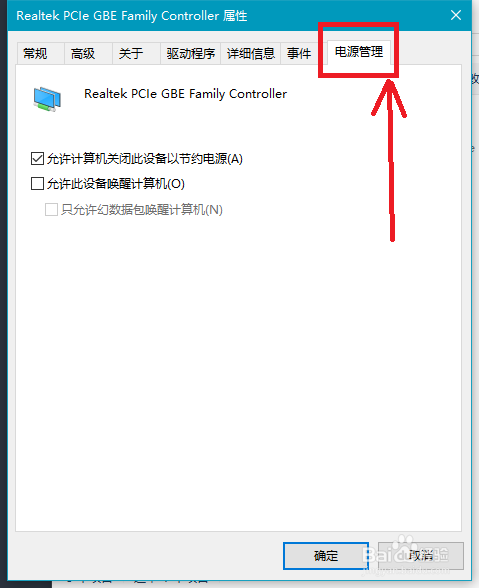
6、最后把“允许计算机关闭此设备以节约电源”的勾去掉,然后点击“确定” 即可。
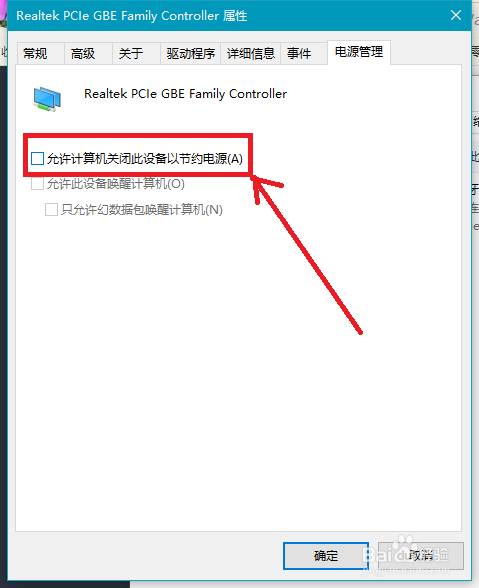
7、 以上就是让电脑休眠不断网络的设置操作,下次电脑休眠了就不用担心网络断开了。
